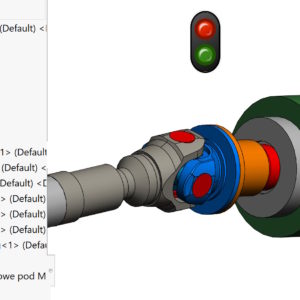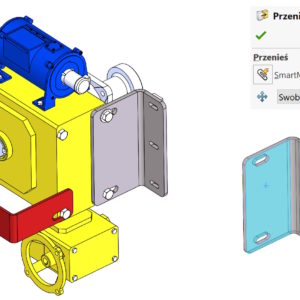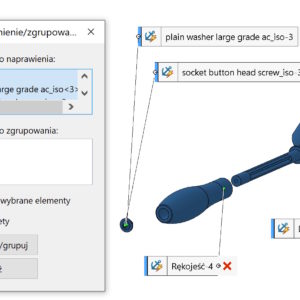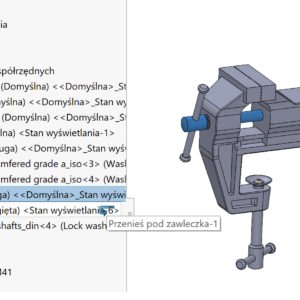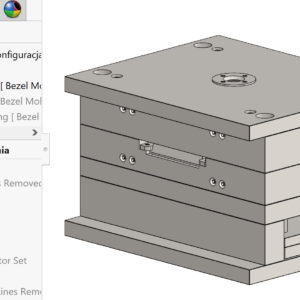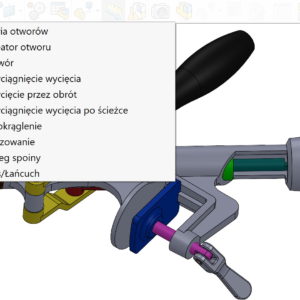Genom att designa i sammanhang kan saker hända, att rekonstruktionssymbolen ständigt visas i trädet. Det verkar som, że wszystko jest zaktualizowane, a jednak symbol cały czas widnieje. Żeby ułatwić sobie namierzenie niezaktualizowanego odniesienia możesz użyć opcji . Włącza się ją klikając prawym przyciskiem na najwyższym poziomie złożenia. Operacja w kontekście jest automatycznie aktualizowana, jeśli...
Kategori: <spänna>Församlingar</spänna>
Dynamiska beroenden – varför deras användning bör begränsas till ett minimum
Vill visa en kedjas arbete i SOLIDWORKS, rullmekanismer, växlar etc. lämplig bindning måste användas. Jednak minusem wiązania jest połączenie komponentów na sztywno – nie uwzględniające luzów. Bardzo wyraźnie będzie to widać w przypadku wiązania kół zębatych, mechanizmu zębatkowego czy szyku łańcuchowego. Ale jest niewątpliwy plus – otóż działanie wyżej wymienionych jest bardzo płynne, nie obciąża...
SmartMates – dvs snabba bindningar i sammansättningar
Kompisar i sammansättningar kan definieras på många sätt. Men vet du, att det kan göras väldigt snabbt – z klawiszem Alt. Kombinacja taka umożliwia dodanie wiązania bez konieczności włączania spinacza (wiązań). Jeżeli dodajesz w ten sposób wiązanie koncentryczne – zanim upuścisz komponent, klawiszem TAB możesz zmienić wyrównanie/antywyrównanie. Więc jeżeli zastanawiałeś (aska) się, do czego...
Momentan fixering/gruppering är ett användbart alternativ när man arbetar i sammansättningar
Tillfällig immobilisering/gruppering är ett alternativ tillgängligt under högerklick i sammanställningar. Det låter dig tillfälligt immobilisera utvalda komponenter – oznaczone wówczas będą gwiazdką. Druga przydatna opcja to zgrupowanie – w takim przypadku komponenty są zablokowane względem siebie. To z kolei pozwala łatwiej manipulować, przenosić itp. komponenty.
Dra komponenter i monteringsträdet med lämplig tangentkombination
I SOLIDWORKS-sammansättningar kan du omorganisera komponenter genom att dra i funktionsträdet. På så sätt kan du ändra ordningen på komponenterna och flytta delar från huvudnivån till underenheter eller vice versa. 1. Om en sådan symbol visas (1), du måste placera markören ovanför eller under komponenten, för då kan du inte tappa komponenten. 2. Przeciągając komponent poniżej innego zobaczysz...